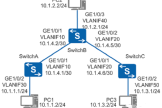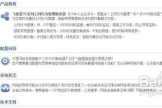静态IP路由器如何设置(如何设置静态路由器)
一、静态IP路由器如何设置
没有使用路由器时,电脑直接连接宽带上网,现在使用路由器共用宽带上网,则需要用路由器来直接连接宽带。
根据入户宽带线路的不同,可以分为网线、电话线、光纤三种接入方式。
具体如何连接请参考下列动态图:
路由器网线连接图
注意:宽带线一定连接到路由器WAN口,WAN口颜色与LAN口一般不同,电脑连接1\2\3\4任意一个端口。
连接好线路之后,请检查对应的接口指示灯常亮或闪烁,如果指示灯不亮,请点击参考排查方法:
设置路由器之前,需要将操作电脑设置为自动获取IP地址。
如果您的操作电脑的有线网卡已经设置为动态获取IP地址,则可以直接进行下一步。
如果您不清楚如何设置电脑的有线网卡为自动获取IP地址,请在下列图标选择您操作电脑对应的操作系统,按照指导设置:
1、输入路由器管理地址
打开电脑桌面上的IE浏览器,清空地址栏并输入路由器管理IP地址(192.168.1.1或tplogin.cn),回车后弹出登录框。
注意:部分路由器使用tplogin.cn登录,路由器的具体管理地址建议在壳体背面的标贴上查看。
2、登录管理界面
初次进入路由器管理界面,为了保障您的设备安全,需要设置管理路由器的密码,请根据界面提示进行设置。
如下图:
注意:部分路由器需要输入管理用户名、密码,均输入admin即可。
如果输入管理地址后,无法登录管理界面。
1、开始设置向导
进入路由器的管理界面后,点击 设置向导,点击 下一步。
2、选择上网方式
上网方式选择 静态IP,点击 下一步。
3、填写IP地址等参数
填写运营商指定的IP地址、子网掩码、网关以及DNS服务器地址。
点击 下一步:
4、设置无线参数
SSID即无线网络名称(可根据实际需求设置),选中 WPA-PSK/WPA2-PSK 并设置PSK无线密码,点击下一步。
注意:无线密码是用来保证无线网络安全,确保不被别人蹭网。
5、设置完成
点击 完成,设置向导完成。
注意:部分路由器设置完成后需要点击重启。
设置完成后,进入路由器管理界面,点击 运行状态,查看 WAN口状态,参数显示正常,则表示设置成功。
至此,网络连接成功,路由器已经设置完成。
电脑连接路由器后无需进行宽带连接拨号,直接可以打开网页上网。
有其他电脑需要上网,用网线直接将电脑连接在1\2\3\4接口即可尝试上网,不需要再配置路由器。
如果是笔记本、手机等无线终端,无线连接(参考 无线连接)到路由器直接上网即可。
二、请问静态路由怎么设置
一条静态路由条目一般由3部分组成:1.目的IP地址或者叫信宿网络、子网;2.子网掩码;3.网关或叫下一跳。
例一中R1上设定的静态路由条目就应该为:目的IP地址192.168.1.0(代表1.x这个网段),子网掩码255.255.255.0(因为是C类网段),下一跳192.168.0.100.如图2,此图为TP-LINK R410中的静态路由表配置项,保存后即可生效。
如果是Cisco的路由器,则在全局配置模式下键入命令:Router(config)# ip route 192.168.1.0 255.255.255.0 192.168.0.100.
注意:其中的网关IP必须是与WAN或LAN口属于同一个网段。
那条默认路由写出来就是:目的IP为 0.0.0.0,子网掩码0.0.0.0,下一跳为WAN口上的默认网关,有时我们也称它为“8个0的默认路由”。
如果目的IP是一个具体的主机IP(如192.168.1.2),那么路由条目应为:目的IP 192.168.1.2,子网掩码255.255.255.255,下一跳或网关192.168.0.100.
使用此种连接方式,还可以方便的使用路由器内置的访问控制列表来设置LAN 2下主机的访问权限,这对企业用户而言还是很方便的。
宽带路由器中的“防火墙设置”其实就是一个简化的访问控制列表,即ACL- Access Control Lists。
如:希望局域网LAN 2中IP地址为192.168.1.7的计算机不能收发邮件,IP地址为192.168.1.8的计算机不能访问企业内部位于LAN 1的ERP服务器(假设其IP为192.168.0.10),对局域网中的其它计算机则不做任何限制,这时您需要指定如下的数据包过滤表。
三、静态路由到底怎么设置
把电脑和路由器用网线连接好之后。
在电脑桌面浏览器输入:192.168.1.1然后按键盘Enter键。
02
在账号密码界面如果没有修改过密码的账号和密码都是默认的admin。
点击确定登陆路由器。
(有些路由器开始是没有密码的需要自己设置密码)
03
登陆到路由器之后点击第二个选项“设置向导”右侧会出现设置界面。
点击下一步。
04
接着会到上网方式选择窗口。
点击静态IP前面的选择键。
然后点击下一步。
05
在出现的填写栏输入IP地址。
DNS等配置后点击下一步。
如图:子网掩码一般都是255.255.255.0(注意IP地址不能和网关的IP在一个段位)
06
接下来回到无线设置页面。
名称不用修改。
点击选择第一个安全加密方式。
然后在下面输入无线密码。
输完之后点击下一步。
会提示设置完成。
直接点击完成。
07
耐心等待5-10秒时间路由器配置。
配置好就不能上网了。
然后右键点击电脑桌面网络连接图标。
点击选择进入“网络和共享中心。
”
08
然后会到设置页面。
点击左侧的更改适配器设置。
09
用鼠标右键点击“本地连接”图标。
选择属性选项进入。
10
进入之后双击internet4协议版本。
会出现IP设置页面
11
在设置页面把自动获取IP和自动获取DNS去掉。
填写好刚才路由器设置的IP和DNS服务器IP。
如图:输完后点击下面确定就可以上网了。
特别提示
静态IP和DNS服务器IP不能错不然无法上网